Escenario:
Tenemos trabajos de importación en curso, pero no importan ningún documento a DocuWare. El reinicio de Desktop Apps y Desktop Service no resuelve el problema, ya que los trabajos de importaciónsiguen sin procesarse como se esperaba.
Además, algunos trabajos de importación están en proceso, pero deseamos detenerlos antes de que se carguen en DocuWare. ¿Cómo podemos eliminar las importaciones en curso?
Solución:
Este problema se debe a que hay al menos una entrada dañada en el historial de aplicaciones de escritorio. Esta entrada dañada bloquea las cargas posteriores y su eliminación permite que las importaciones se carguen con normalidad. Estos trabajos que están "En curso" se almacenan en la carpeta C:\ProgramData\DocuWare\Jobs . Para detener todos los trabajos de importación en curso, DocuWare puede volver a crear la carpeta Jobs. La recreación de esta carpeta también ayudará a resolver cualquier problema relacionado con documentos que no se envían a DocuWare.
Tenga en cuenta que la carpeta Jobs contiene todo el historial de Desktop Apps. Si cambia el nombre de esta carpeta, el historial dejará de estar visible en la pestaña de historial de aplicaciones de escritorio. Si necesita conservar ese historial, este método no es aconsejable.
Consulte la siguiente guía sobre cómo eliminar las importaciones activas de DocuWare Desktop Apps;
- Para salir de DocuWare Desktop Apps, haga clic con el botón derecho del ratón en el icono de DocuWare de la bandeja del sistema. Pulse "Salir" en el menú que aparece.
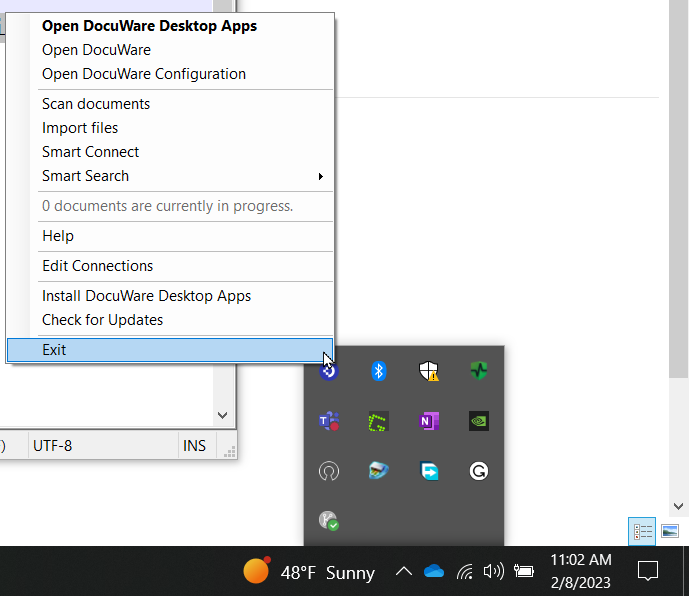
- Abra Ejecutar y escriba services.msc para iniciar la aplicación Servicios.En Servicios, haga clic con el botón derecho en DocuWare Desktop Service y pulse "Detener".

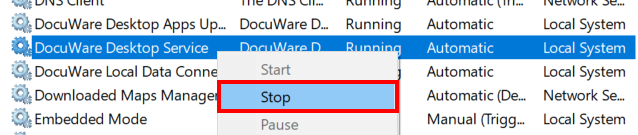
- Abra el Explorador de archivos y vaya a C:\ProgramData\DocuWare\. Localice la carpeta Jobs y cámbiele el nombre (es decir, Jobs.old).
- Inicie el servicio DocuWare Desktop en services.msc.Una vez hecho esto, debería aparecer una nueva carpeta Jobs en 'C:\ProgramData\DocuWare\' con un archivo DesktopJobs.sdf dentro.
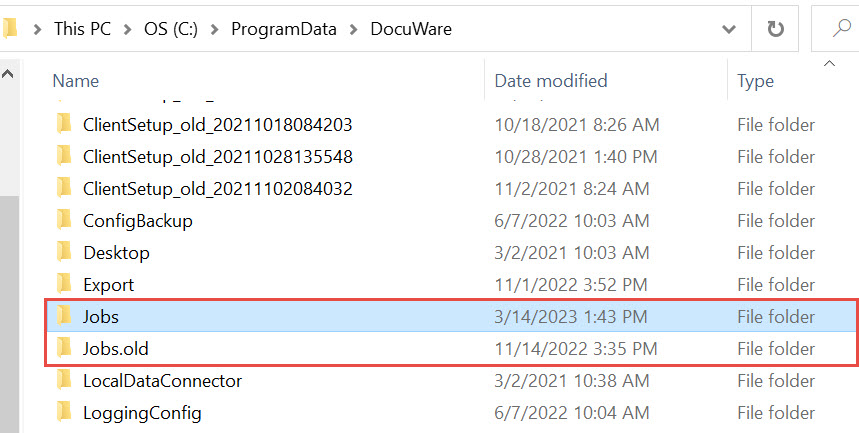
- Abra DocuWare Desktop Apps y vuelva a crear la conexión a través del cliente Web.
(NOTA: Después de volver a crear la carpeta, si necesita volver a importar esos documentos, tendrá que volver a colocar esos archivos en la carpeta vigilada para que se vuelvan a procesar. Cada subcarpeta de la carpeta de trabajos contiene una copia del archivo original que se está importando. Puede copiar ese archivo y volver a colocarlo en la carpeta vigilada).
KBA es aplicable tanto para organizaciones en la nube como locales.
Tenga en cuenta: Este artículo es una traducción del idioma inglés. La información contenida en este artículo se basa en la(s) versión(es) original(es) del producto(s) en inglés. Puede haber errores menores, como en la gramática utilizada en la versión traducida de nuestros artículos. Si bien no podemos garantizar la exactitud completa de la traducción, en la mayoría de los casos, encontrará que es lo suficientemente informativa. En caso de duda, vuelva a la versión en inglés de este artículo.


